
对于广大想要制作视频的用户来说,Resolume Arena软件可谓是你的最佳选择,小编近期了解到很多用户不知道怎么设置淡进淡入效果,其实整体操作下来还是非常简单的,如果你还不知道具体的操作方法,就赶快来看看的教程吧!
操作步骤如下:
1、如果你想要设置Resolume Arena图层视频中的淡进淡入效果,则需要先开启能够设置此效果的控制器才行,用户可以在上方的功能栏中找到“界面布局设置”,开启其中的“显示素材过滤插件”,如下图所示:
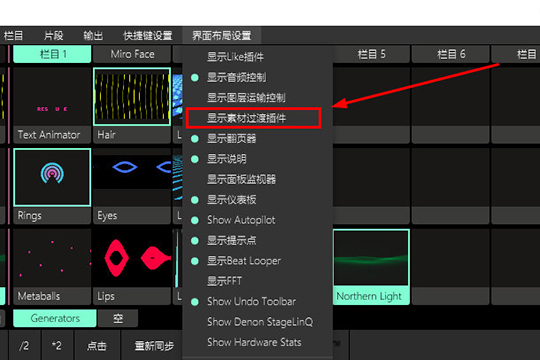
2、在上一步成功开启插件后,每个图层在红框标注的位置将会显示“T”,此功能就是图层转场控制项,如下图所示:
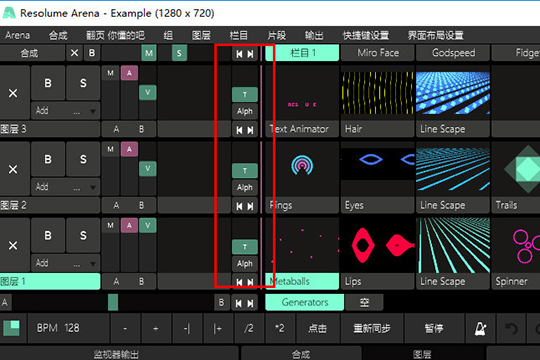
3、根据自己的需要调节Alph透明度,小编默认将其调节到最高值,并将素材拖动到已调节好的图层中,你可以在下方的监视器输出中看到淡进淡入的视频效果,如下图所示:
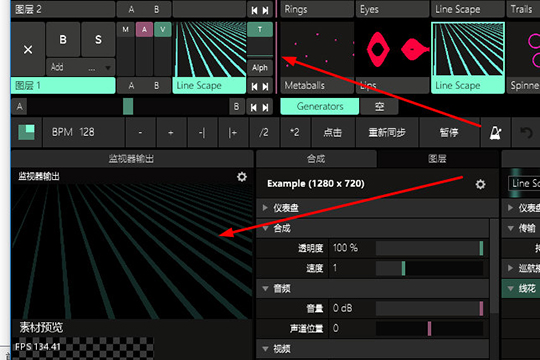
4、除了在图层中直接调节“T”之外,你还可以通过点击图层,在Transition中设置淡进淡入效果具体的持续时间,如下图所示:
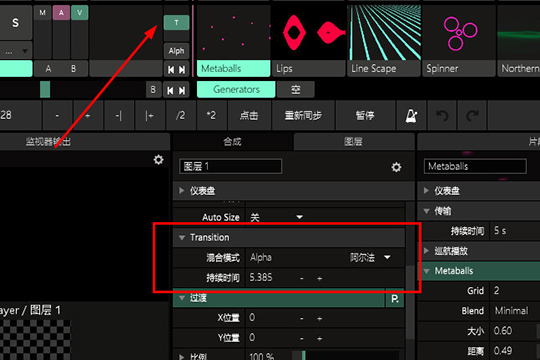
好啦,以上就是Resolume Arena怎么设置淡进淡入的全部内容啦,只需要经过以上的操作,就能够帮助你轻松解决每个图层视频切换不流畅的问题,所有的淡进淡入效果由你一手操控!
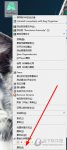
Resolume Arena是一款专业的VJ软件,内置各种实用的VJ音乐制作功能,但是软件本身并没有简体中文,用户只需利用此补丁,即可让你更加方便的进行使用,如果你还不知道具体的操作方法,就赶快来看看下面的教程吧!

如果你想要制作VJ视频,那么Resolume Arena绝对可以满足你的所有需求,小编近期了解到很多用户不知道怎么设置大屏幕,如果你还不知道具体的操作方法,就赶快来看看下面的教程吧!
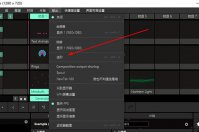
对于想要创作VJ音频、视频的用户来说,Resolume Arena还是非常给力的,小编近期了解到很多用户不知道怎么调整输出分辨率,其实整体操作下来还是非常简单的,想知道的赶快来看看下面的教程吧!

对于广大VJ师来说,Resolume Arena是较为常见的一款软件,当你在下载视频后,肯定是需要将已下载的视频导入到软件中的,如果你还不知道怎么添加视频,就赶快来看看下面的教程吧。
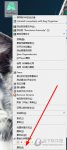
Resolume Arena是一款专业的VJ软件,内置各种实用的VJ音乐制作功能,但是软件本身并没有简体中文,用户只需利用此补丁,即可让你更加方便的进行使用,如果你还不知道具体的操作方法,就赶快来看看下面的教程吧!

如果你想要制作VJ视频,那么Resolume Arena绝对可以满足你的所有需求,小编近期了解到很多用户不知道怎么设置大屏幕,如果你还不知道具体的操作方法,就赶快来看看下面的教程吧!
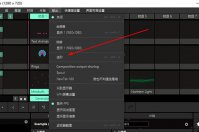
对于想要创作VJ音频、视频的用户来说,Resolume Arena还是非常给力的,小编近期了解到很多用户不知道怎么调整输出分辨率,其实整体操作下来还是非常简单的,想知道的赶快来看看下面的教程吧!

对于广大VJ师来说,Resolume Arena是较为常见的一款软件,当你在下载视频后,肯定是需要将已下载的视频导入到软件中的,如果你还不知道怎么添加视频,就赶快来看看下面的教程吧。